- Rakesh
- March 12, 2020
Se sei un appassionato di Android, devi essere uno che ama armeggiare con le impostazioni del tuo telefono e provare qualcosa di nuovo. Usando i comandi ADB e Fastboot, puoi fare più di quello che pensi. ADB è uno strumento a riga di comando che funziona come un ponte tra il tuo computer e i dispositivi ed emulatori Android. Ho compilato una lista enorme di ADB cheat sheet con quasi tutti i comandi ADB con spiegazioni dettagliate. Utilizzando questi comandi è possibile esplorare il vero potenziale del vostro dispositivo Android ed eseguire alcuni compiti davvero complicati facilmente.
La maggior parte degli utenti fanno uso solo di una piccola serie di comandi come adb devicesfastboot oem unlockfastboot flash recovery.img e così via. Date un’occhiata al seguente elenco di comandi ADB e Fastboot con una spiegazione semplificata per ciascuno di essi. ADB o Android Debug Bridge consiste di 3 componenti:
- Client: il computer a cui è collegato il vostro dispositivo Android o l’emulatore.
- Daemon: noto anche come ‘adbd’ è il servizio che gira sul vostro computer e dispositivo Android sia per facilitare l’esecuzione dei comandi che l’accettazione tra i dispositivi.
- Server: questo è il software stesso che gestisce la comunicazione tra il client e il demone.
Si prega di notare che è necessario scaricare e installare il driver USB appropriato dal vostro OEM e l’ultimo SDK Platform-tools sul vostro computer. Dovrai anche abilitare il debug USB sul tuo dispositivo Android.
Non solo sul tuo computer Windows, Linux o macOS, puoi anche usare i seguenti comandi ADB su un telefono o tablet Android senza root.
Elenco dei comandi ADB
Di seguito c’è un elenco di alcuni comandi ADB davvero utili che dovresti provare per eseguire il debug del tuo telefono Android, riavviarlo, sideload APK, ZIP flashabili, push e pull di file, disinstallare app e varie altre cose. Menzionerò tutti i comandi ADB e spiegherò brevemente la loro funzione. Dovresti anche controllare la nostra guida dettagliata su tutti i comandi Fastboot per i dispositivi Android.
adb
Questo è un comando nudo che può essere usato per ottenere la versione ADB e tutti i possibili comandi associati ad ADB.

adb devices
Questo è uno dei comandi ADB più usati in quanto viene utilizzato per vedere la lista dei dispositivi Android collegati al computer. Generalmente usiamo questo comando per controllare se il nostro dispositivo è collegato correttamente al computer oppure no.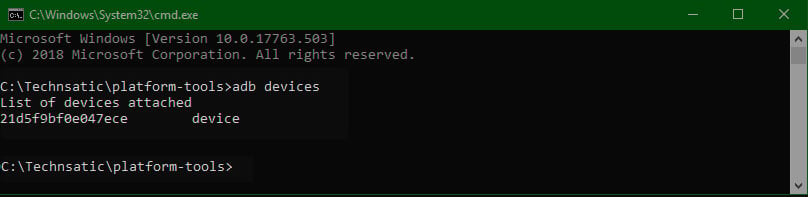
adb devices -l
È possibile utilizzare il comando di cui sopra per elencare i dispositivi per modello o numero di prodotto.
adb devices //show devices attached
Questo è simile al comando ‘adb devices’ che ti mostra la lista dei dispositivi Android e degli emulatori collegati al tuo computer.
adb connect ip_address_of_device
Se vuoi scoprire e collegare l’indirizzo IP del tuo dispositivo Android al tuo PC.
adb help
Puoi usare il comando ‘adb help’ per visualizzare la documentazione di aiuto su tutti i comandi ADB.
adb version
Usa questo comando per scoprire la versione del driver ADB installato sul tuo computer.
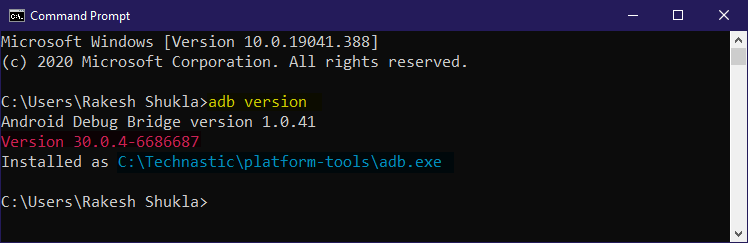
adb reboot
Come suggerisce questo comando ADB, il comando ‘adb reboot’ può aiutare a riavviare il tuo telefono o tablet Android in modalità bootloader, fastboot o recovery nel caso in cui i tasti hardware del tuo dispositivo non funzionino correttamente.
adb reboot bootloader
Puoi usare questo comando per riavviare il tuo dispositivo Android in modalità Fastboot o Bootloader. Il comando è spesso usato quando si vuole flashare le immagini di fabbrica o una recovery personalizzata.
adb reboot recovery
Questo è uno dei comandi ADB più usati. Puoi eseguirlo per riavviare il tuo dispositivo in modalità Android Recovery.
adb install
Di solito, trasferiamo un file APK sul nostro dispositivo Android e lo installiamo tramite File Manager. Grazie al comando ‘adb install’ che rende facile l’installazione di file APK su dispositivi Android direttamente dal computer. Per poterlo fare, bisogna prima copiare il file APK nella cartella SDK platform-tools. Ci sono alcune varianti di questo comando per diverse condizioni.
adb install com.facebook.katana.apk
Mentre è possibile installare un APK sui dispositivi Android utilizzando il comando di cui sopra, è possibile utilizzare il comando riportato di seguito per aggiornare o reinstallare un’app senza cancellarne i dati.
adb install -r com.facebook.katana.apk
Alcune app supportano l’installazione sulla scheda SD. Usando i seguenti comandi ADB, spostate un’app sulla memoria SD.
adb install -s com.facebook.katana.apk
adb install –k <add the path of the .APK file on your computer>
adb uninstall
Utilizzando questo comando nella finestra terminale ADB, potete disinstallare un’app dal vostro telefono o tablet.
adb uninstall com.facebook.katana
Se volete disinstallare un’app ma mantenere i suoi dati e i file della cache, potete usare il comando ‘adb uninstall’ con il parametro ‘-k’ come mostrato qui sotto.
adb uninstall -k com.facebook.katana
adb usb
Se vuoi scoprire il dispositivo Android o gli emulatori attualmente connessi al tuo computer Windows, Mac o Linux, puoi usare il comando ‘adb usb’.
adb logcat
Con l’esecuzione del comando ‘adb logcat’, puoi vedere i dati di log del tuo dispositivo Android sul tuo computer. Ci sono alcune varianti di questo comando con i parametri ‘-c’ e ‘-d’.
adb logcat -c // clear //
Mentre con il comando precedente puoi cancellare tutti i log esistenti sul tuo telefono o tablet Android, puoi salvare i dati logcat sul tuo PC con il seguente comando.
adb logcat -d > //
adb start-server
Questo è un comando utile che consente di avviare il server adb nel caso in cui abbia smesso di rispondere. È spesso usato dopo aver ucciso il server adb come descritto di seguito.
adb kill-server
Se il terminale ADB non funziona correttamente uccidendo il server adb. È simile allo spegnimento dei nostri dispositivi Android per risolvere piccoli problemi.
adb sideload
È uno dei comandi ADB più popolari perché può essere usato per caricare i file sideload.zip degli aggiornamenti software usando il computer. Se avete scaricato un update.zip flashabile, basta copiarlo nella cartella ‘platform-tools’ ed eseguire il seguente comando. Se il file zip che avete scaricato ha un nome diverso, rinominatelo in “update.zip” per comodità.
adb sideload update.zip
In alternativa, è possibile caricare di nascosto o flashare pacchetti zip di aggiornamento utilizzando la recovery stock di Android o la recovery TWRP. Per questo, dovrai trasferire il file update.zip sul tuo dispositivo, riavviare il tuo Android in modalità di recupero e selezionare l’opzione “Applica aggiornamento da sdcard”.
adb pull
Puoi scaricare o estrarre i file memorizzati sul tuo dispositivo Android sul tuo computer utilizzando il seguente comando ADB.
Questo comando può essere utilizzato per estrarre qualsiasi file dal tuo dispositivo e salvarlo nella cartella ‘platform-tools’ sul tuo computer.
adb pull /sdcard/video-01.mp4
Nel caso in cui si voglia estrarre il file in una specifica posizione o unità (unità D, per esempio) sul PC, si emette il seguente comando citando il percorso della posizione di archiviazione come mostrato di seguito.
adb pull /sdcard/video-01.mp4 d:\
adb push
Similmente, questo comando può essere usato per spingere un file dal computer al dispositivo. Notate che dovrete prima trasferire il file che volete spingere nella directory ‘platform-tools’. Per spingere un file sulla scheda SD del tuo dispositivo Android, per esempio, usa il seguente codice.
adb push com.whatsapp_2.19.368-453132.apk /sdcard
Nel caso tu voglia inviare un file al tuo dispositivo memorizzato in una posizione specifica, puoi invece usare il seguente comando.
adb push d:\com.whatsapp_2.19.368-453132.apk /sdcard
adb backup //
Per creare o fare un backup completo del tuo Android sul tuo computer, prova questo comando.
adb restore //
Puoi anche ripristinare il backup che hai già creato usando questo comando.
adb bugreport
Questo comando è più adatto se vuoi diagnosticare qualsiasi problema sui dispositivi Android. La sua esecuzione può mostrarvi dati di log, dumpstate e dumpsys dal vostro dispositivo Android sul vostro computer.
adb jdwp
JDWP significa Java Debug Wire Protocol. Usando questo comando ADB, puoi vedere la lista dei processi JDWP sul tuo PC.
adb get-serialno
Se vuoi scoprire il numero di serie dell’istanza ADB, puoi usare questo comando.
adb get-state
Mostra lo stato ADB di un dispositivo collegato o di un emulatore.
adb wait-for-device
Questo programma dice ad ADB che deve aspettare e mantenere la connessione in attesa fino al prossimo comando.
Questo è tutto per ora. I comandi di ADB Shell sono più utili dei comandi menzionati sopra. Non dimenticate di controllarli.